Windows11について詳しく解説します
Windows11で、マウスカーソル(ポインター)を大きくしたい!
……という方向けに、この記事を書きました。
いいディスプレイ使っていると、マウスカーソル見失うこと多いですよね……。
この記事では、Windows11におけるマウスカーソル(ポインター)を大きくする方法について解説しています。
こちらの画面は、Windows11 Homeエディションの2022年1月の最新バージョン(ビルド:22000.613)での動作となります。
【手順】マウスカーソルを大きくする方法
まずは、Windowsキーを押して「設定」をクリックします。
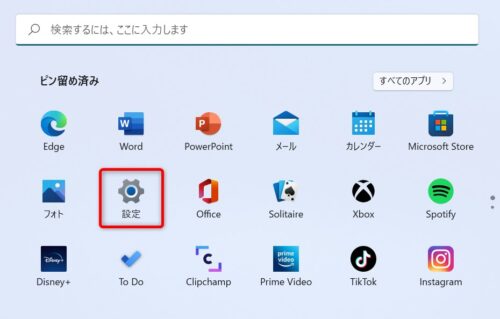
その後、左側にある「アクセシビリティ」をクリックし、右側の「マウス ポインターとタッチ」をクリックします。
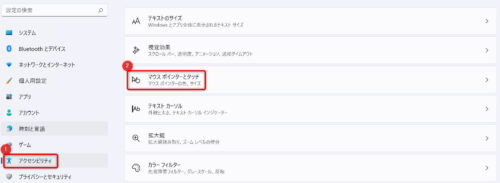
すると、下記画面になるので、「サイズ」の右側にあるスライダーを右にドラッグすると拡大します(15段階まで)。
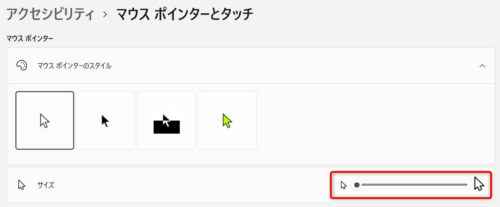
これでマウスカーソル(ポインター)が大きくなりました!
まとめ
以上、マウスカーソル(ポインター)を大きくする方法について、解説しました。
当ブログ「Tipstour」では、Windows11関係の操作方法やトラブル対処方法など、詳しくまとめています!
こちらの記事もぜひ、あわせてご覧ください。
Windows11の関連記事






























